Android Telefonlarda veya Tabletlerde Uygulamalar Nasıl Silinir
Bu makale, artık kullanmadığınız uygulamaların tüm Android 4.1 ve sonraki sürümleri için nasıl kaldırılacağını açıklar. 2021 itibariyle, çoğu telefon Android 10 veya sonraki sürümleri çalıştırır.
Android Uygulamalarını App Drawer'dan veya Ayarları Kullanarak Kaldırın
Android telefonunuzda veya tabletinizde indirilmiş bir uygulamayı kaldırmanın iki yolu vardır: Ayarlar uygulaması veya uygulama çekmecesi. Aşağıda her iki yöntemi de detaylandırıyoruz.
Uygulama Çekmecesinden
Uygulama çekmecesinden nasıl kaldırılacağı aşağıda açıklanmıştır:
Uygulama çekmecesinde silmek istediğiniz uygulamaya uzun basın.
Simgeyi, kelimenin bulunduğu ekranın sağ üst köşesine sürükleyin. Kaldır görünür. Parmağınızı bırakın.
-
Uygulamayı kaldırmak istediğinizi onaylayın.
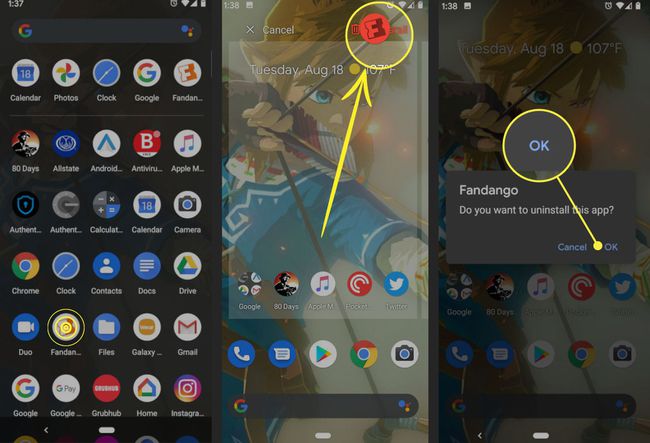
Ayarlarda
Uygulama çekmecesi yerine Android ayarlarını kullanarak bir uygulamayı kaldırmak mümkündür. İşte nasıl:
Açık Ayarlar.
Seçme Uygulamalar ve Bildirimler > Tüm X uygulamalarını görün (X, cihazda yüklü olan uygulamaların sayısıdır).
Kaldırmak istediğiniz uygulamayı seçin.
Seçme Kaldır.
-
Uygulamayı kaldırmak istediğinizi onaylayın.

Eski Android Sürümlerinde
Android'in 4.0 öncesi sürümlerinde bir uygulamayı silme veya kaldırma adımları benzer şekilde basittir. Telefon markaları ve Android sürümleri arasında bazı farklılıklar olabilir, ancak bu yöntem çoğu Android cihazında çalışır.
Android 4.0 (Ice Cream Sandwich) için, şuraya gidin: Ayarlar > uygulamalar, ardından Android'in eski sürümleri için adımları izleyin.
Musluk Menü (sert veya yumuşak düğme).
Ayarlar'ı seçin, ardından Uygulamalar > Uygulamaları Yönet.
Silmek istediğiniz uygulamaya dokunun.
Musluk Kaldır Uygulamayı cihazınızdan kaldırmak için Kaldırma düğmesi yoksa, bu bir sistem uygulamasıdır ve onu silemezsiniz.
Bazı Samsung Cihazlarda
Önceki talimatlar Samsung cihazınızda çalışmıyorsa şunu deneyin:
öğesine dokunun. Güncel uygulamalar düğmesine ve ardından öğesine dokunun. Görev Yöneticisi.
şuraya git İndirmek sekmesine gidin ve kaldırmak istediğiniz uygulamayı bulun.
öğesine dokunun. Kaldır uygulamanın yanındaki düğme.
-
Musluk Tamam.
Bir Kaldır düğmesi görmüyorsanız, bu yöntemi kullanarak uygulamayı silemezsiniz.
Bir Kindle Ateşinde
Amazon, Kindle cihazları için daha eski bir özelleştirilmiş Android sürümü kullanmayı seçti, bu nedenle uygulamaları kaldırma talimatları farklıdır. Kindle'ınızı web'deki Amazon hesabınızdan yönetebilirsiniz, ancak cihazı kullanarak uygulamaları nasıl sileceğiniz aşağıda açıklanmıştır:
şuraya git Ev ekrana dokunun ve uygulamalar sekme.
öğesine dokunun. Cihaz sekmesini kullanarak yalnızca Kindle'daki uygulamaları gösterin (potansiyel olarak cihazda saklayabileceğiniz tüm uygulamaların aksine).
Bir yanıt hissedene veya görene kadar kaldırmak istediğiniz uygulamaya uzun basın.
Musluk Cihazdan Kaldır.
Uygulamaları yüklediğinizde Amazon App Store ile sınırlı değilsiniz. Amazon aracılığıyla yüklediğiniz Kindle uygulamalarına erişiminiz devam eder. Ancak, üçüncü taraf uygulama mağazaları aracılığıyla yüklediğiniz veya cihaza yandan yüklediğiniz uygulamalara aynı erişime sahip olmanız gerekmez.
Satın Alınan Uygulamalar ve Bulut
Neredeyse tüm Android uygulama mağazaları, satın alınan bir uygulamayı yeniden yüklemek için lisansınızı korumanıza izin verir. Satın aldığınız yazılımı kaldırırsanız Google Oyun, örneğin daha sonra fikrinizi değiştirirseniz tekrar indirebilirsiniz.
Amazon'da satın aldığınız bir uygulamaya erişiminizi silmek için bunu web'deki Amazon hesabınız üzerinden yapmanız gerekir. Bir cihazdan kaldırmaktan daha karmaşık bir işlemdir. Bir uygulamayı rahatsız edici buluyorsanız ve bir daha asla görmek istemiyorsanız bu kullanışlı olabilir.
Daha Fazla Uygulama Yapan Spam Uygulamalar
Bazen, başka uygulamalar oluşturan bir uygulamayla karşılaşabilirsiniz, bu nedenle yüklemeyi hatırlamadığınız şeyleri silebilirsiniz. Bir şeyler hayal etmiyorsun. hakkında daha fazlasını okuyabilirsiniz Android spam'den kaçınma. Sorunlu uygulamayı belirleyebilirseniz, sorundan kurtulabilirsiniz. Uygulama mağazaları bu tür sıkıntıları ortadan kaldırıyor.
Sistem Uygulamaları
deneyebilirsin telefonunuzla birlikte gelen bir uygulamayı silin, ancak bu genellikle işe yaramaz. Bu uygulamaların çoğu telefonunuzun iç işleyişine bağlıdır ve bunları silmek diğer uygulamaları bozabilir. Sert önlemlere gitmekten çekinen ve telefonu rootlamak, sistem uygulamaları kalmalıdır.
Sistem uygulamaları arasında Gmail, Google Haritalar, Krom, ve Google Arama. Samsung ve Sony gibi bazı üreticiler, Google uygulamalarına ek olarak kendi sistem uygulamalarını telefonlarına ve tabletlerine yükler. Amazon Kindle gibi bazıları, tüm Google uygulamalarını kaldırır ve farklı bir sistem uygulaması kümesi içerir.
